我们在使用edge浏览器的时候经常会遇到我们要管理权限的网站,那么下面就让本站来为用户们来仔细的介绍一下edge浏览器站点权限应如何设置方法吧。
edge浏览器站点权限应如何设置方法
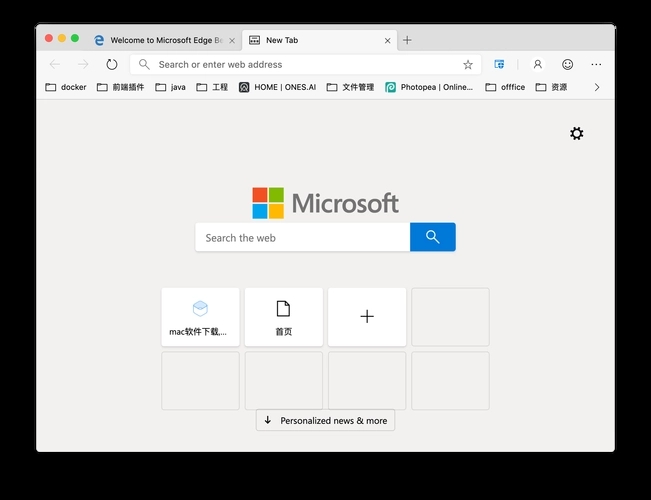
1、打开 Microsoft Edge 浏览器并导航到你要管理权限的网站。
2、点击浏览器地址栏左侧的锁形图标或信息图标。这将打开一个下拉菜单,其中包含有关该网站的基本信息。
3、在下拉菜单中,点击“站点权限”或类似的选项。在某些版本的 Edge 浏览器中,你可能需要点击 “更多信息” 按钮才能看到该选项。
4、这将打开站点权限面板,其中列出了该网站的不同权限设置。
谷歌浏览器卡顿非常严重怎么解决?
谷歌浏览器卡顿非常严重怎么解决?谷歌浏览器是非常多用户都在用的强大网页浏览软件,强大的内核处理器可以让用户同时打开多个窗口进行内容浏览,可是却发现软件变得非常卡,怎么解决这个问题?下面小编就来分享一下解决方法。
5、在站点权限面板中,你可以进行以下常见的权限设置:
- 位置:允许或阻止网站访问你的位置信息。
- 相机和麦克风:允许或阻止网站访问你的相机和麦克风。
- 通知:允许或阻止网站发送浏览器通知。
- 自动播放:控制网站在加载时是否自动播放媒体内容。
- 弹出窗口:允许或阻止网站弹出窗口。
6、对于每个权限,你可以选择允许、阻止或询问网站每次尝试访问权限时进行提示。这取决于你对特定网站的信任程度和你的个人偏好。
7、选择你想要的权限设置后,可以关闭站点权限面板或继续管理其他权限。
请注意,权限设置是针对特定网站的。如果你在不同的网站上打开站点权限面板,你可以为每个网站设置不同的权限。
希望这些说明对你有所帮助!如果你还有其他问题,请随时提问。
本篇电脑技术文章《edge浏览器站点权限应如何设置?edge浏览器站点权限应如何设置方法》由下载火(xiazaihuo.com)系统之家网一键重装软件下载平台整理发布,下载火系统重装工具网可以一键制作系统启动盘,也可在线一键重装系统,重装好的系统干净纯净没有预装软件!PPT如何给幻灯片添加数字签名?PPT给幻灯片添加数字签名的方法
在PPT中我们可以给幻灯片添加图片、图表、形状等各种内容。可以使用PPT程序编辑演示文稿的过程中,有的小伙伴想要在幻灯片中添加数字签名,但又不知道该在哪里设置?其实很简单,接下来小编就来和大家分享一下添加数字签名的方法。


